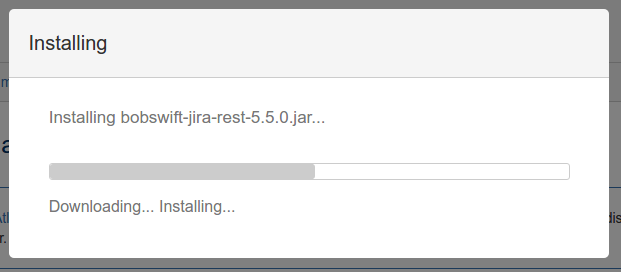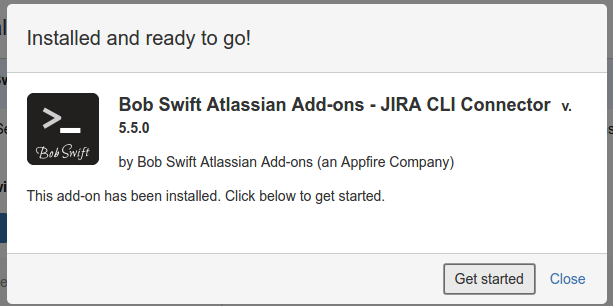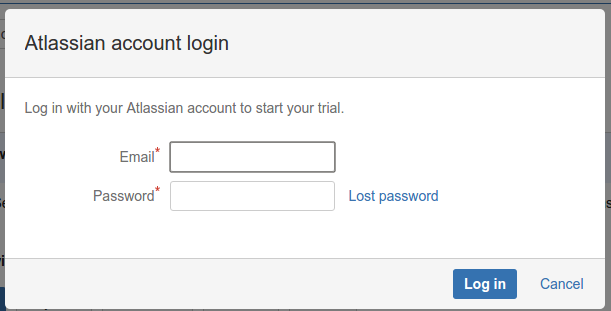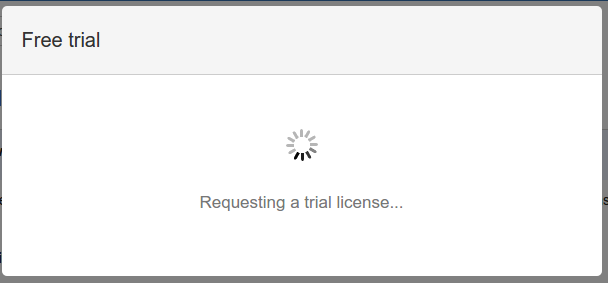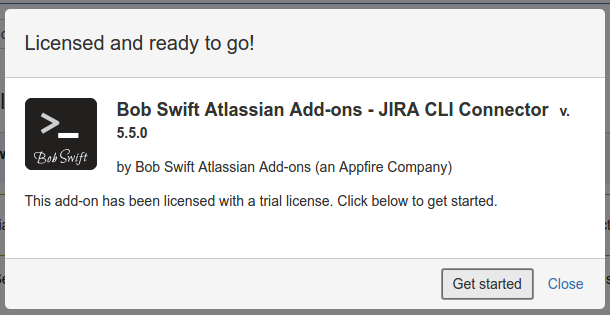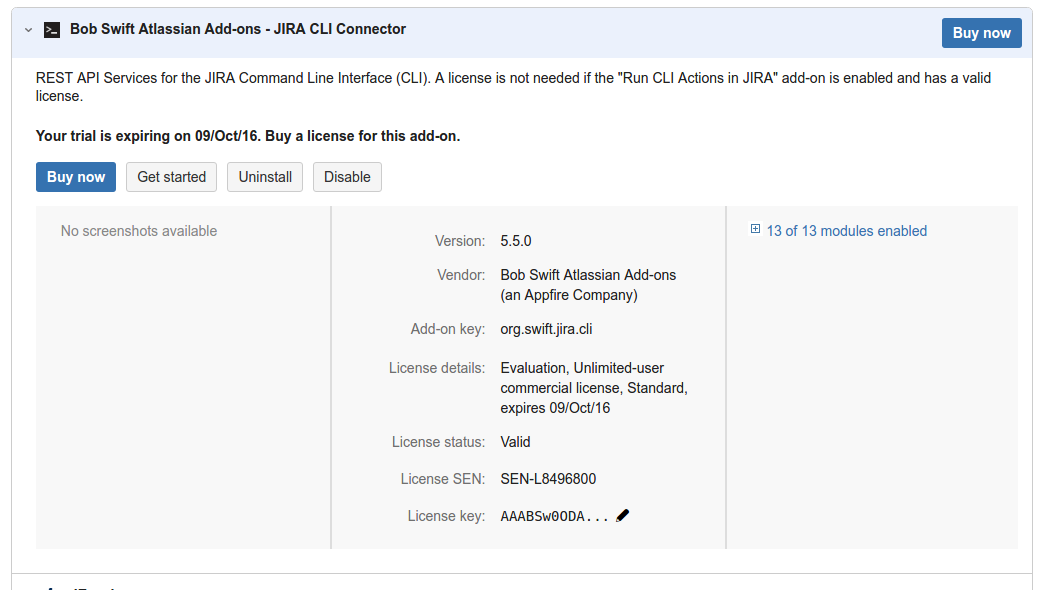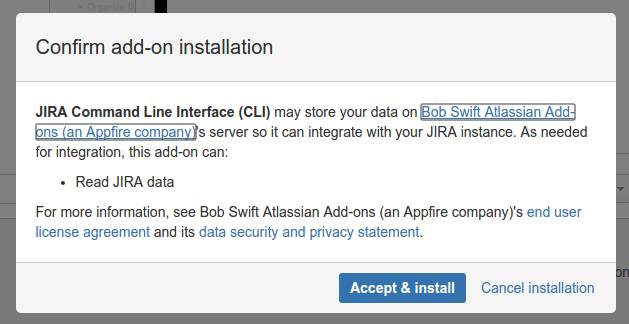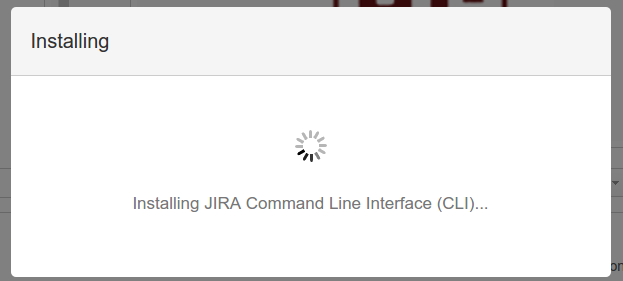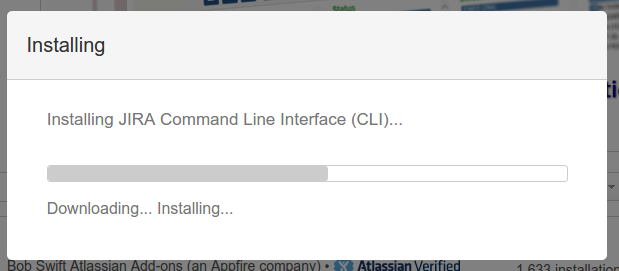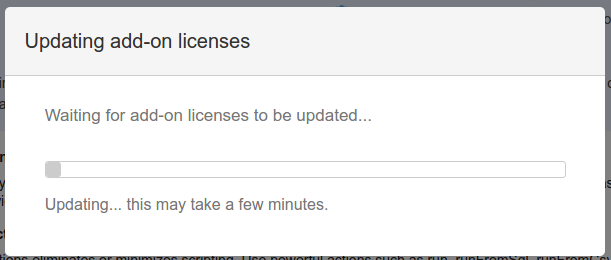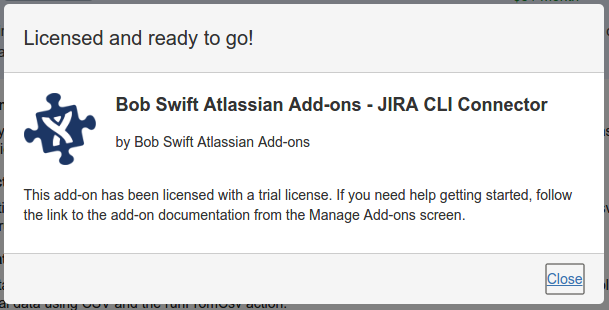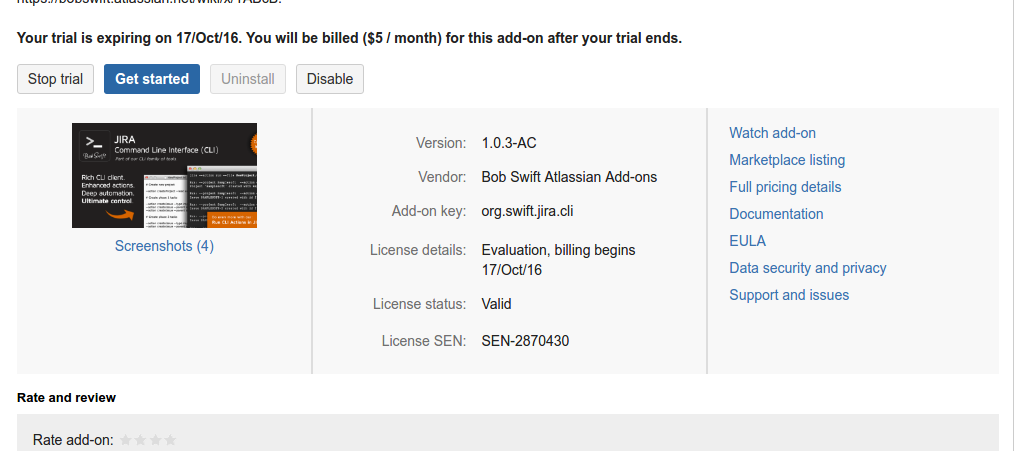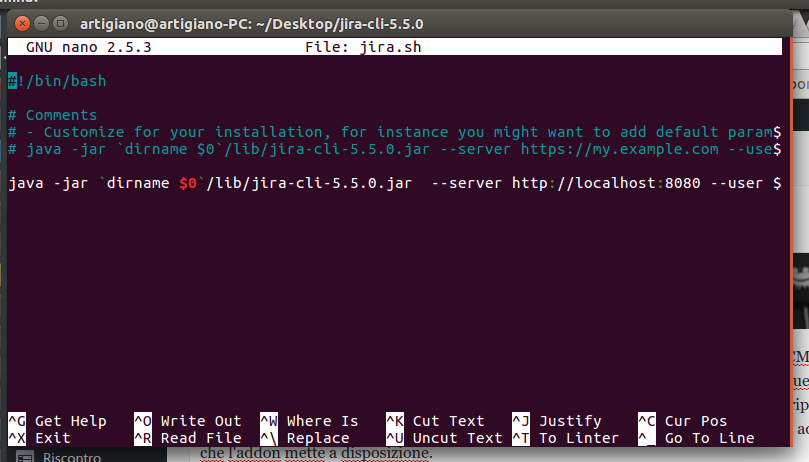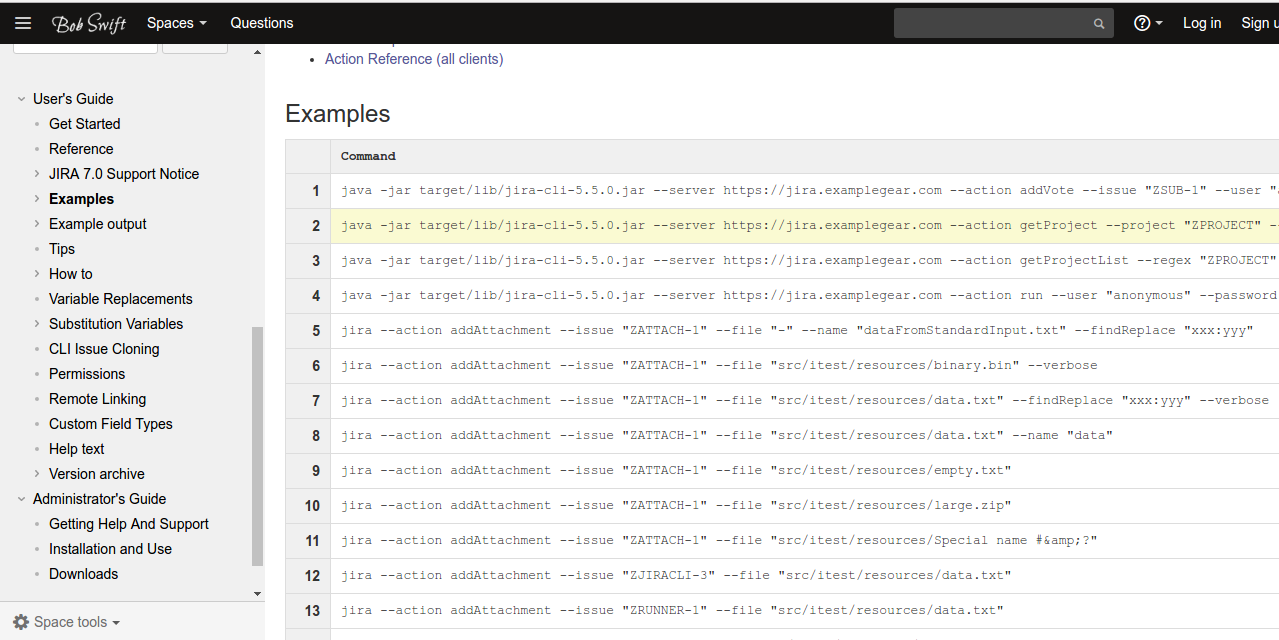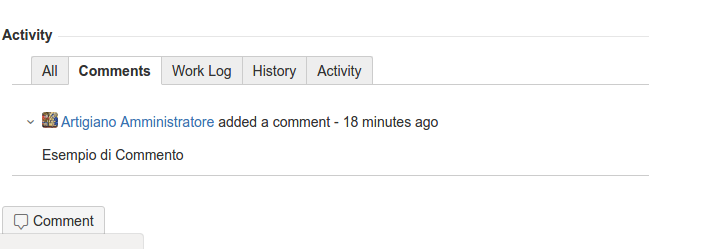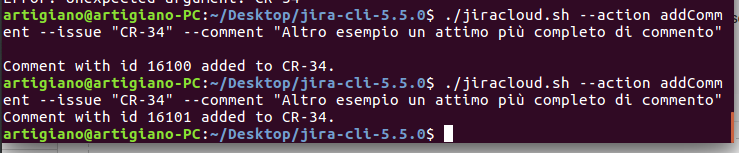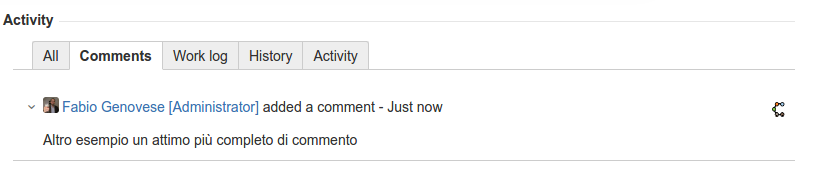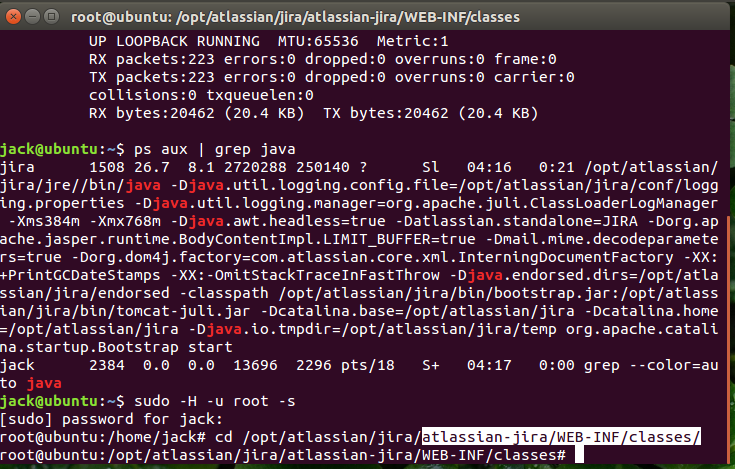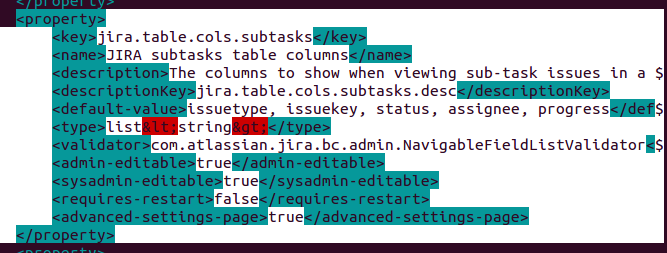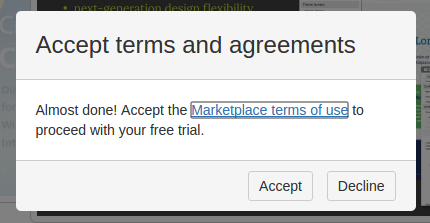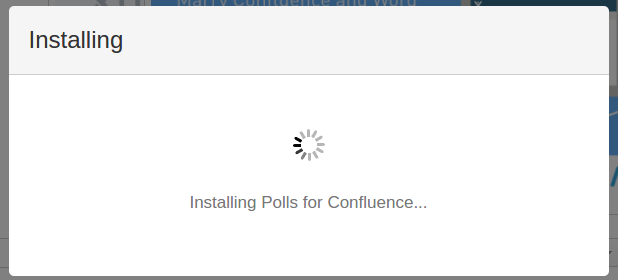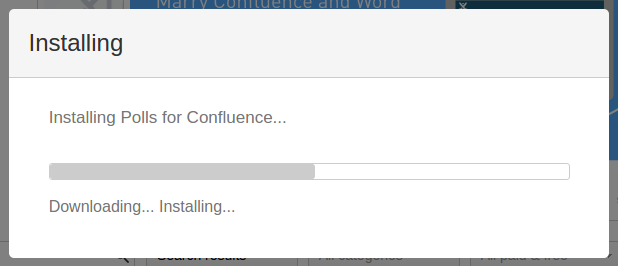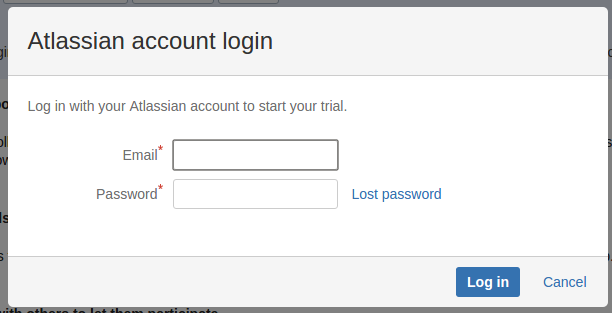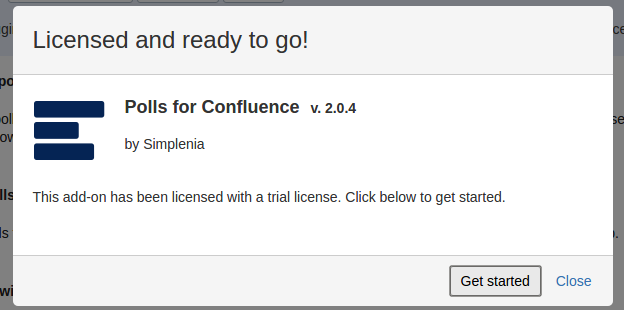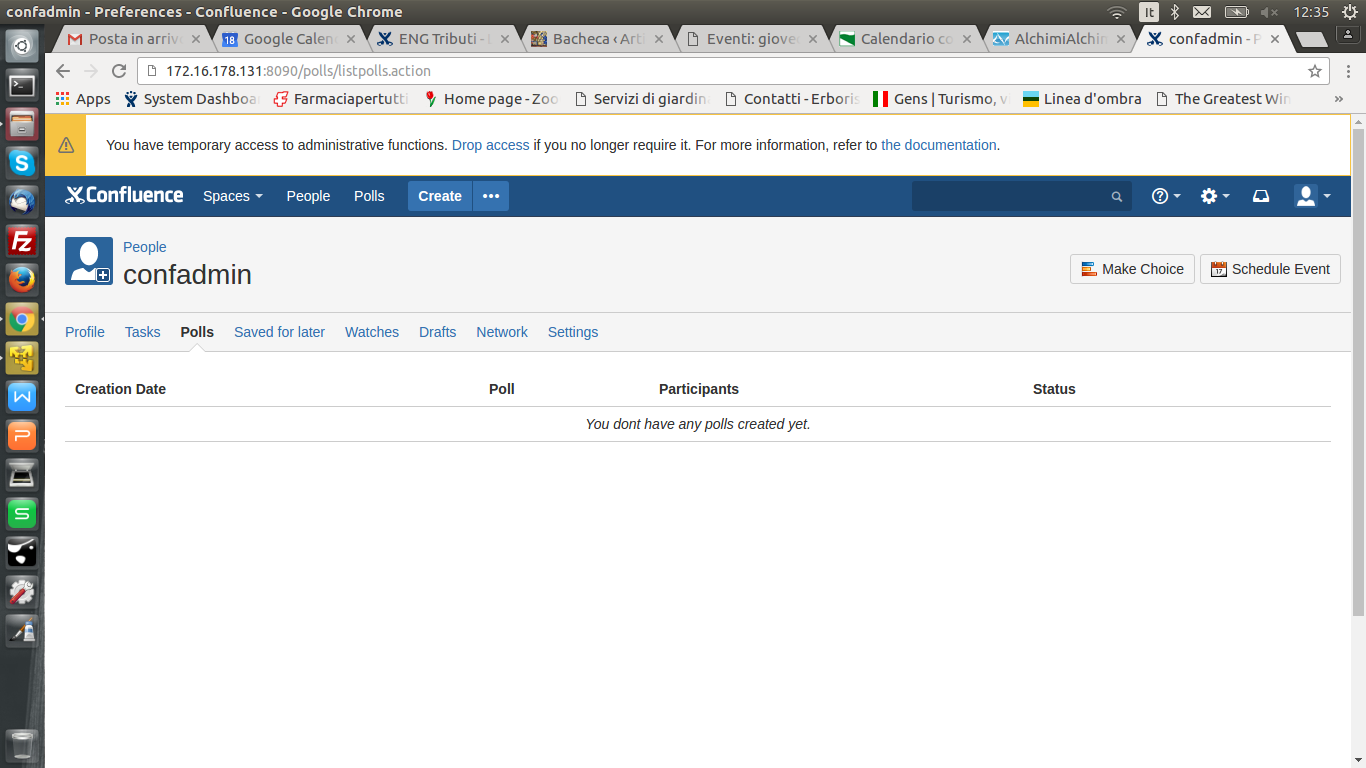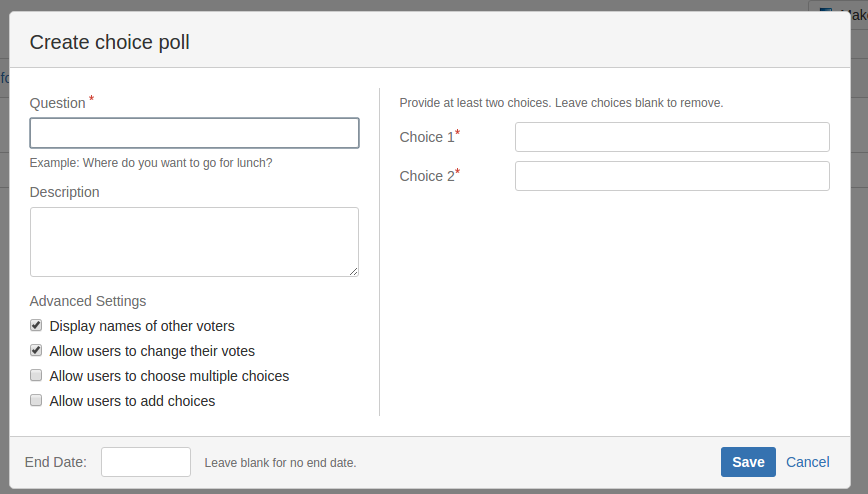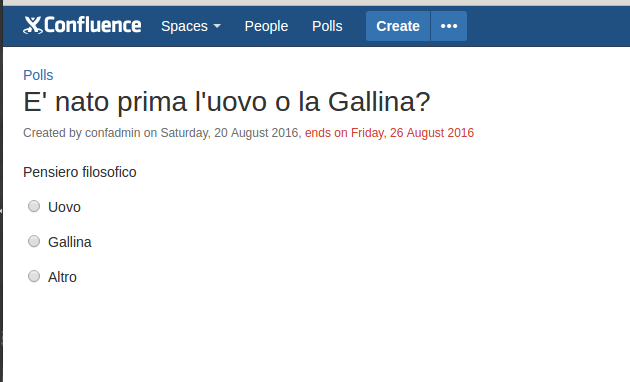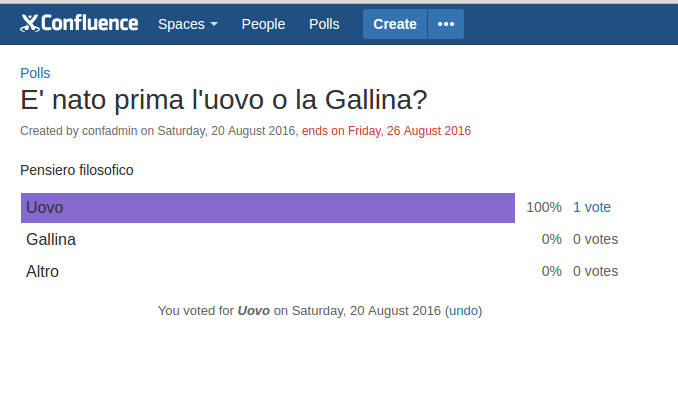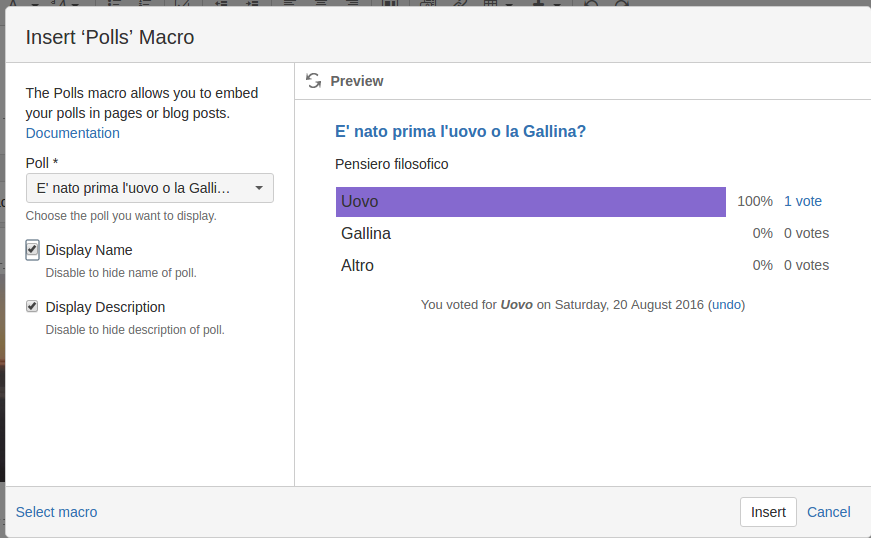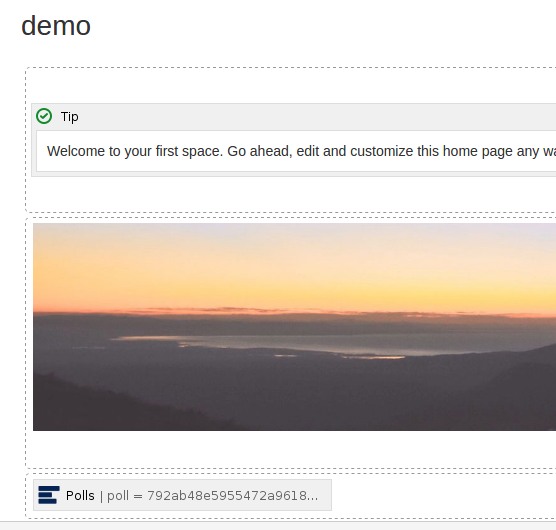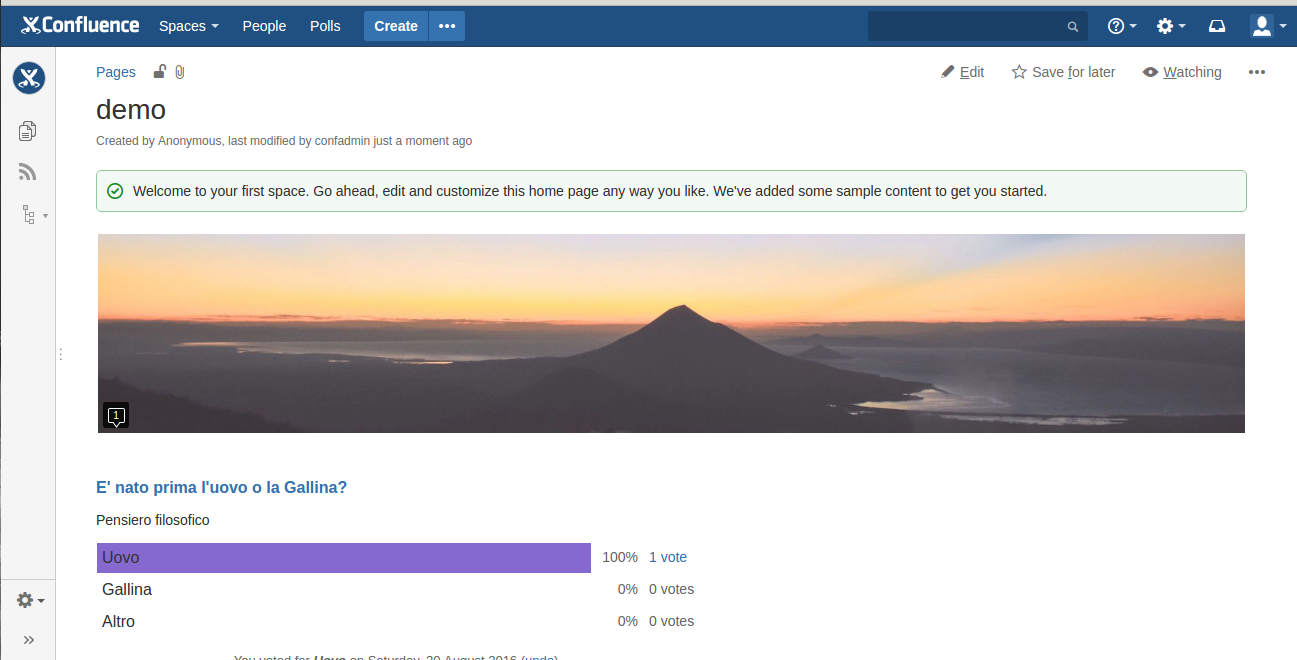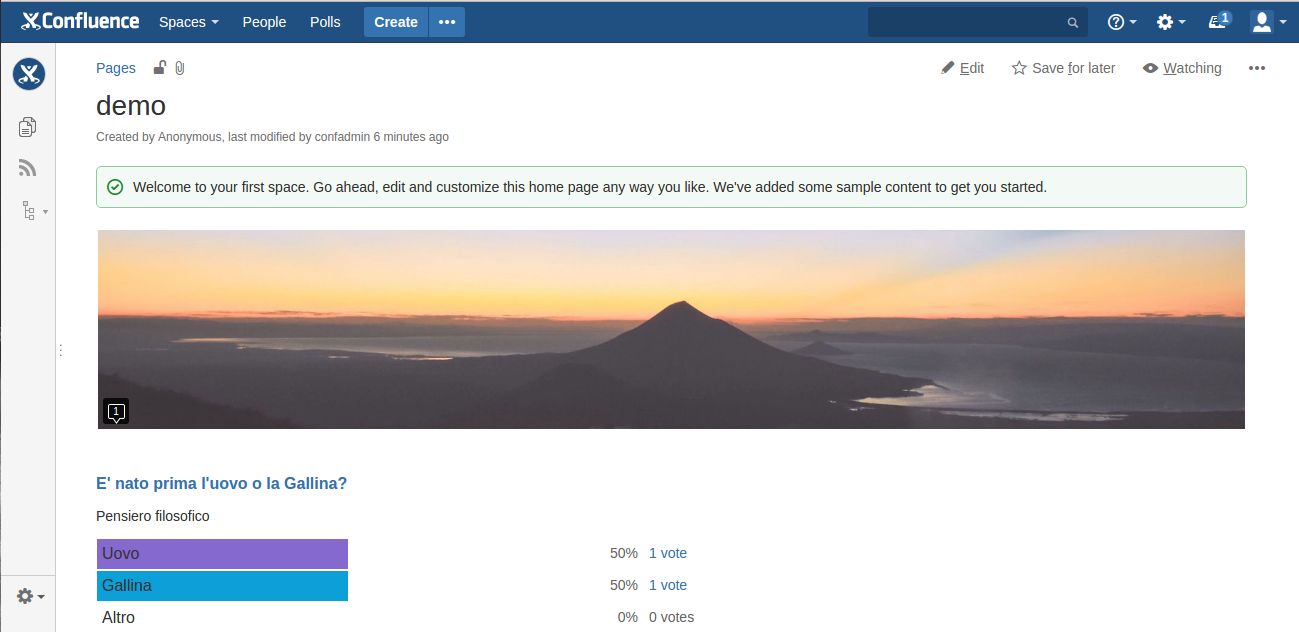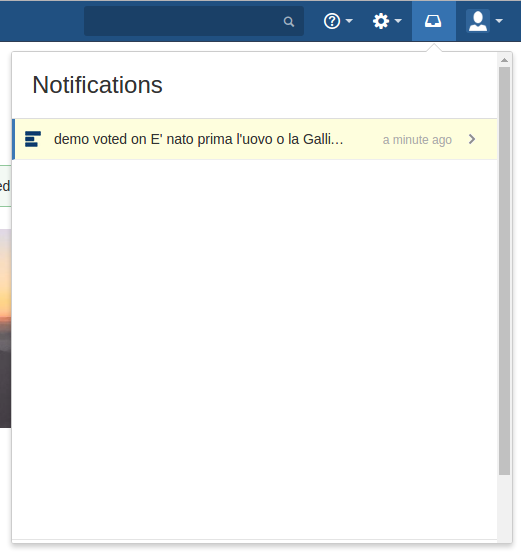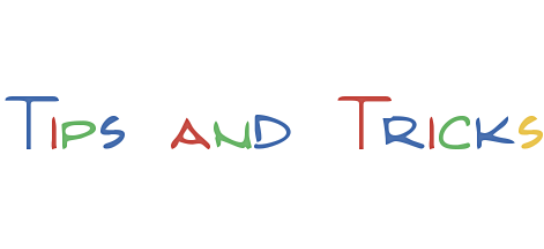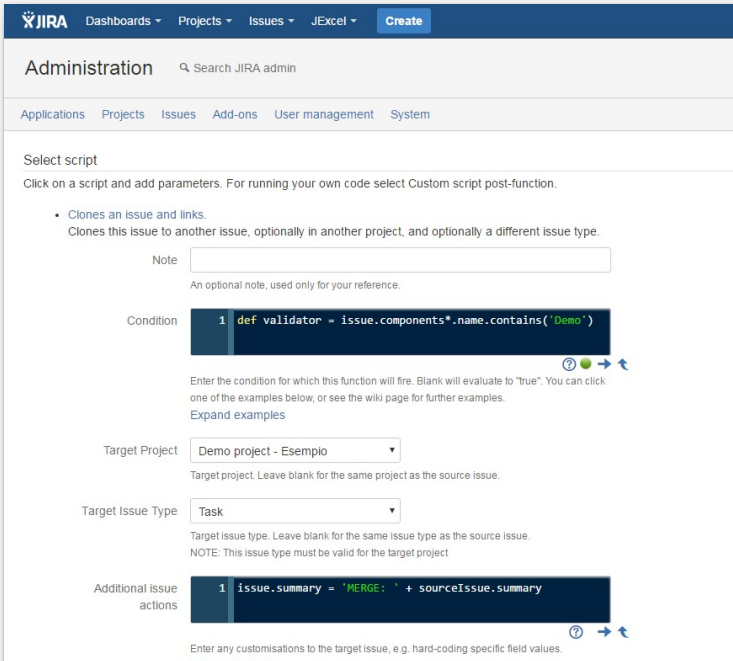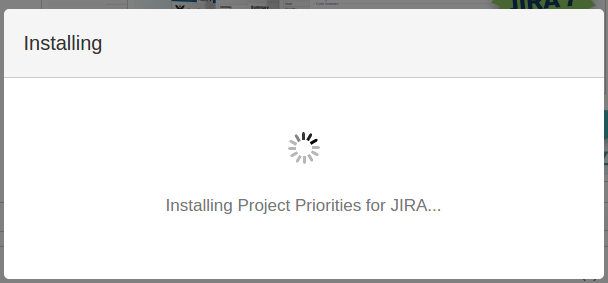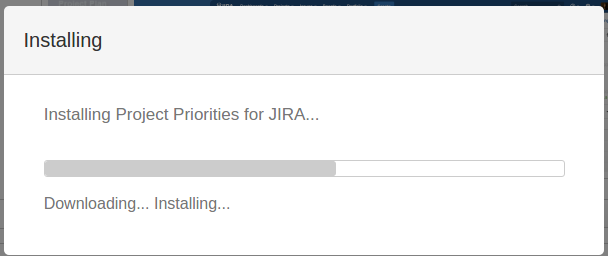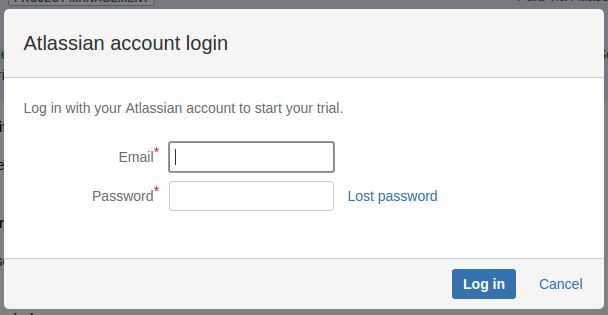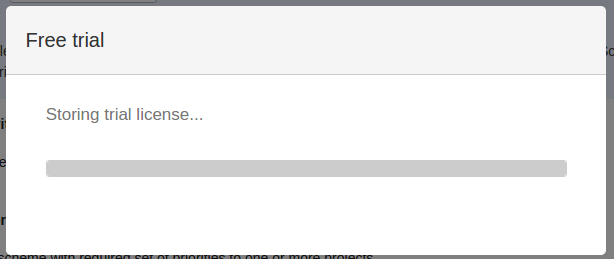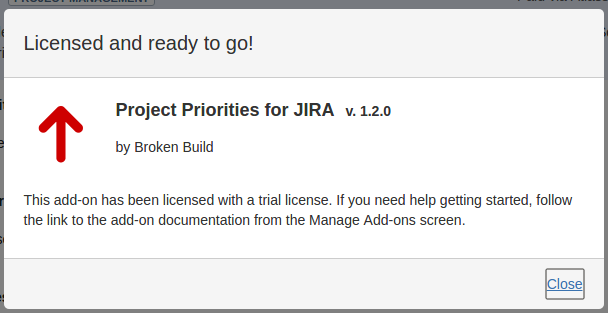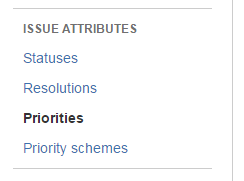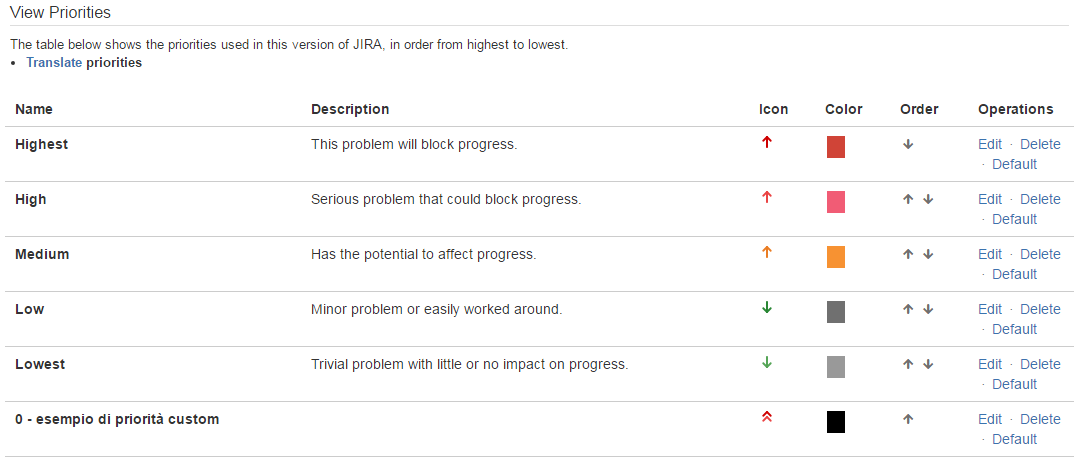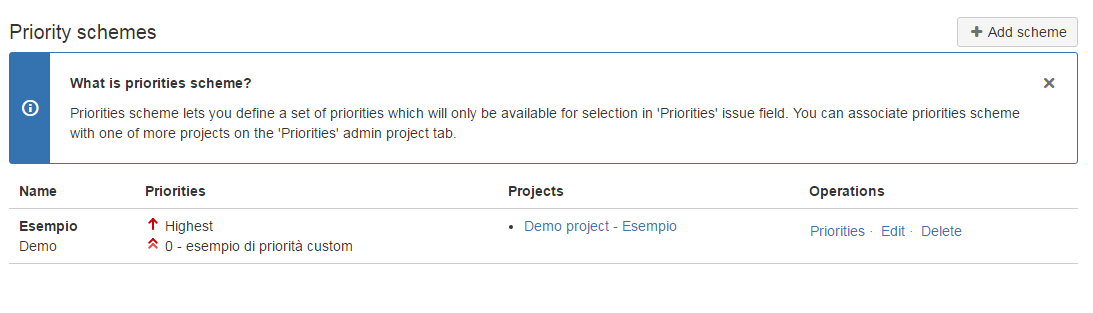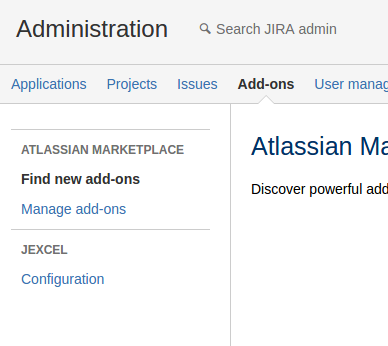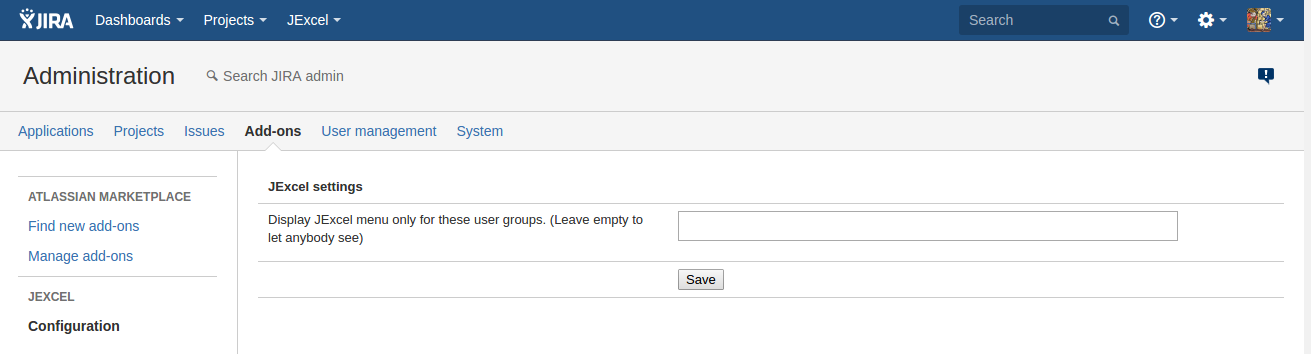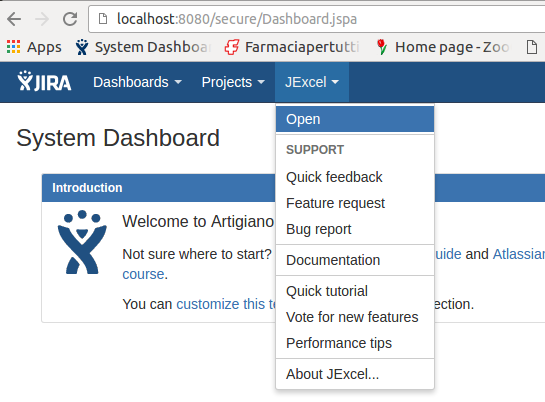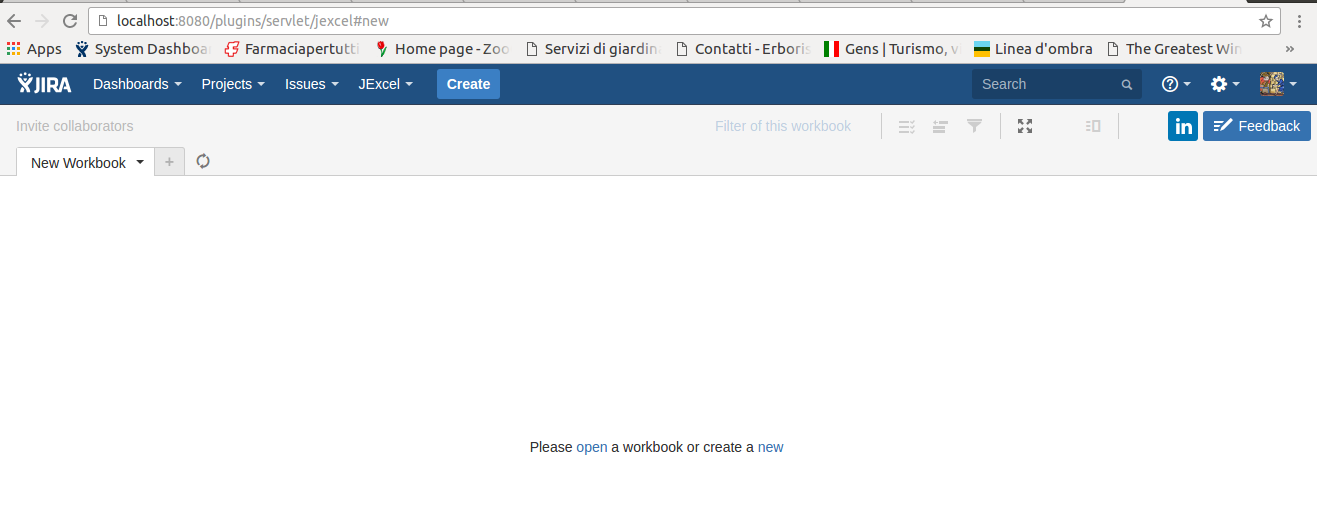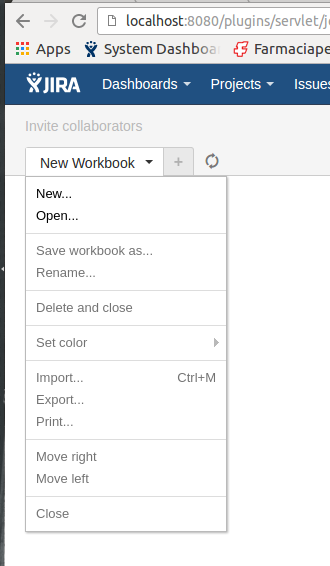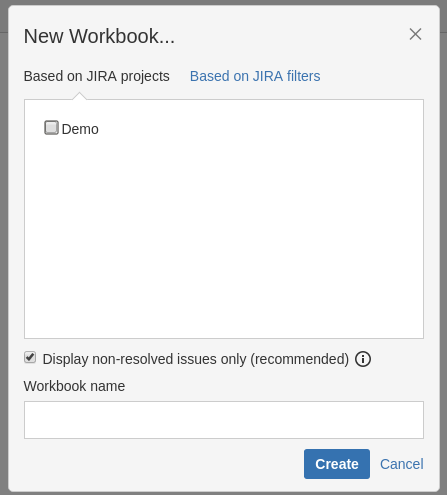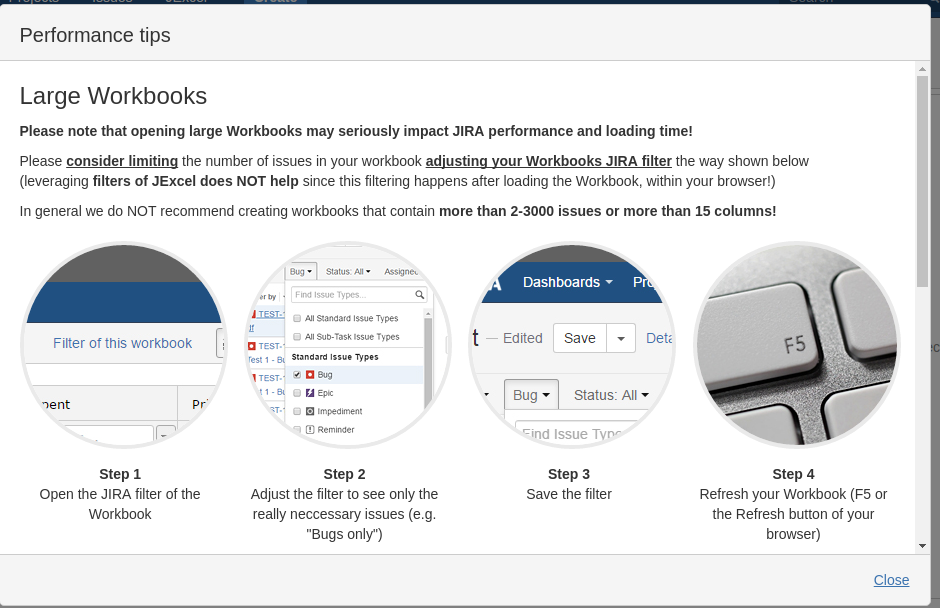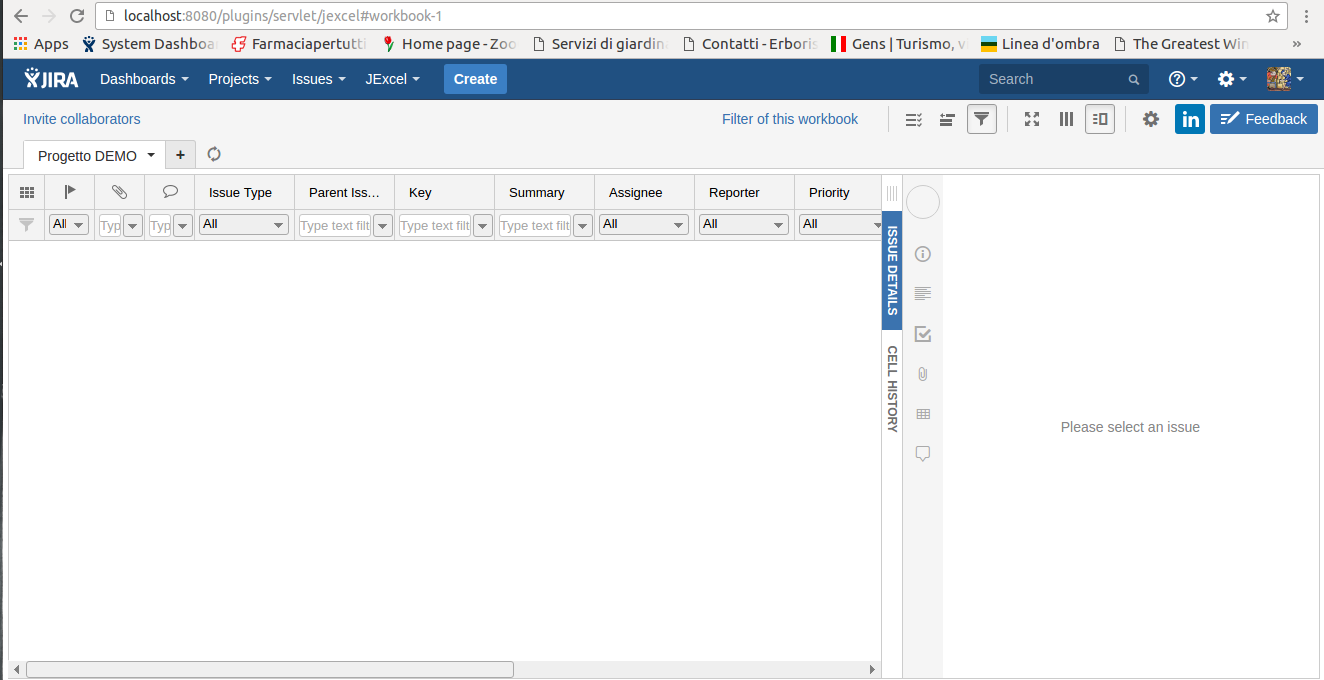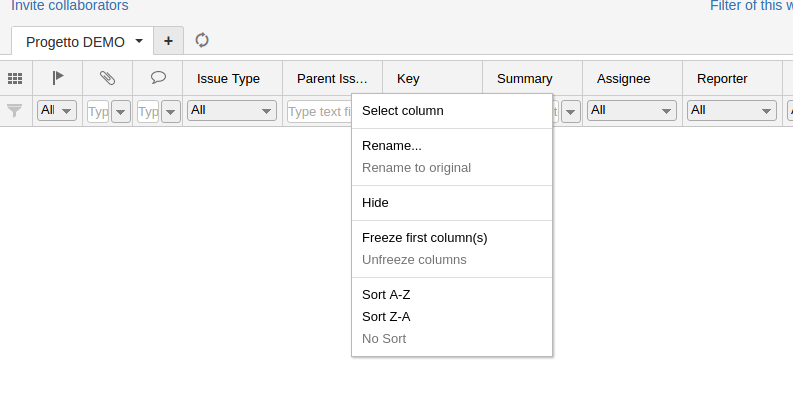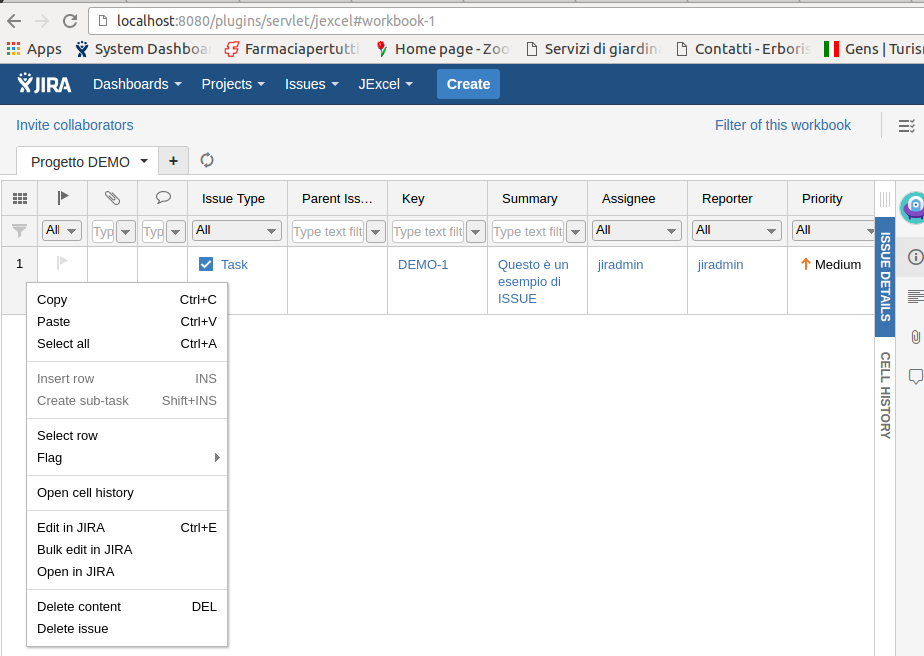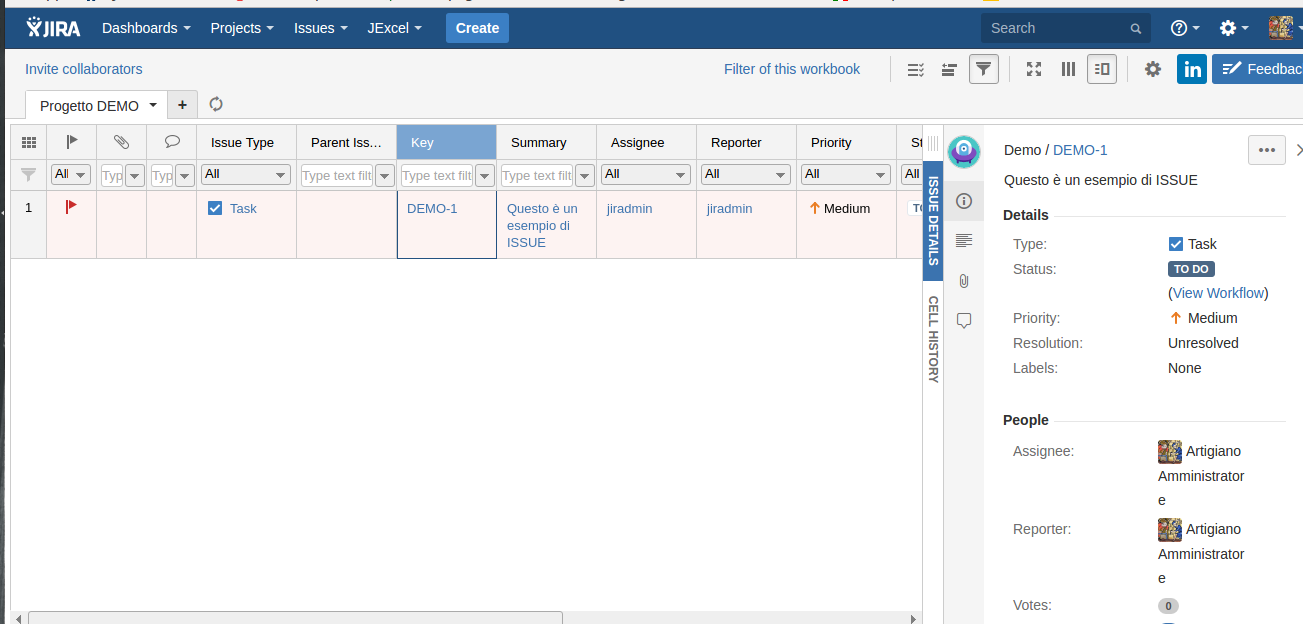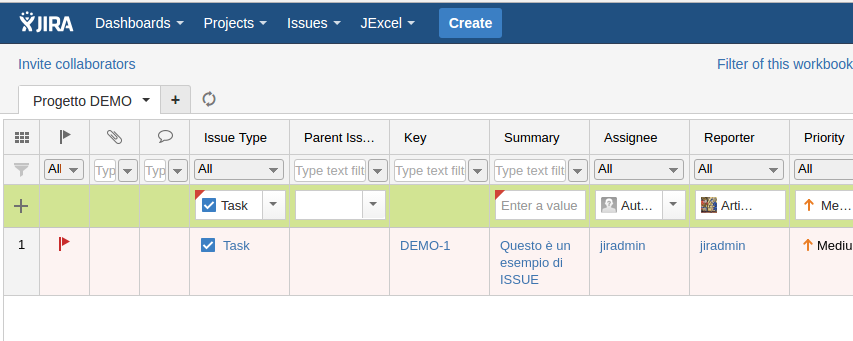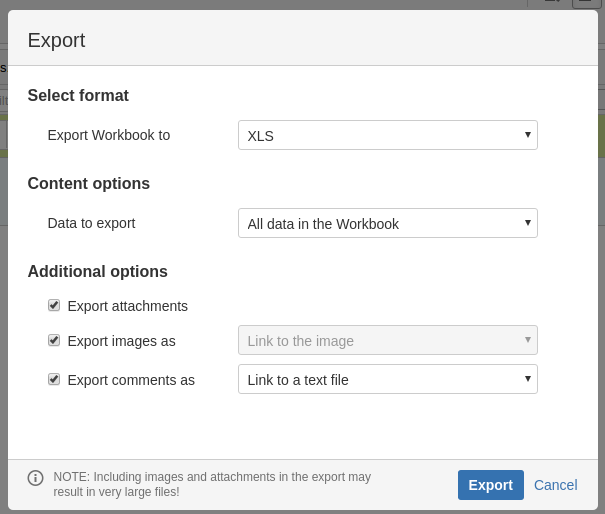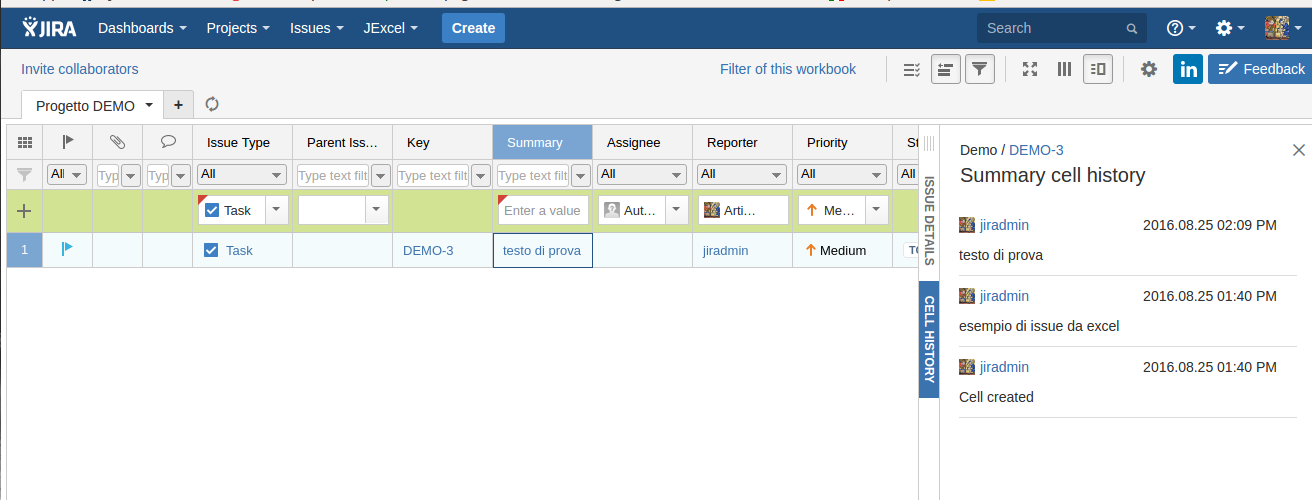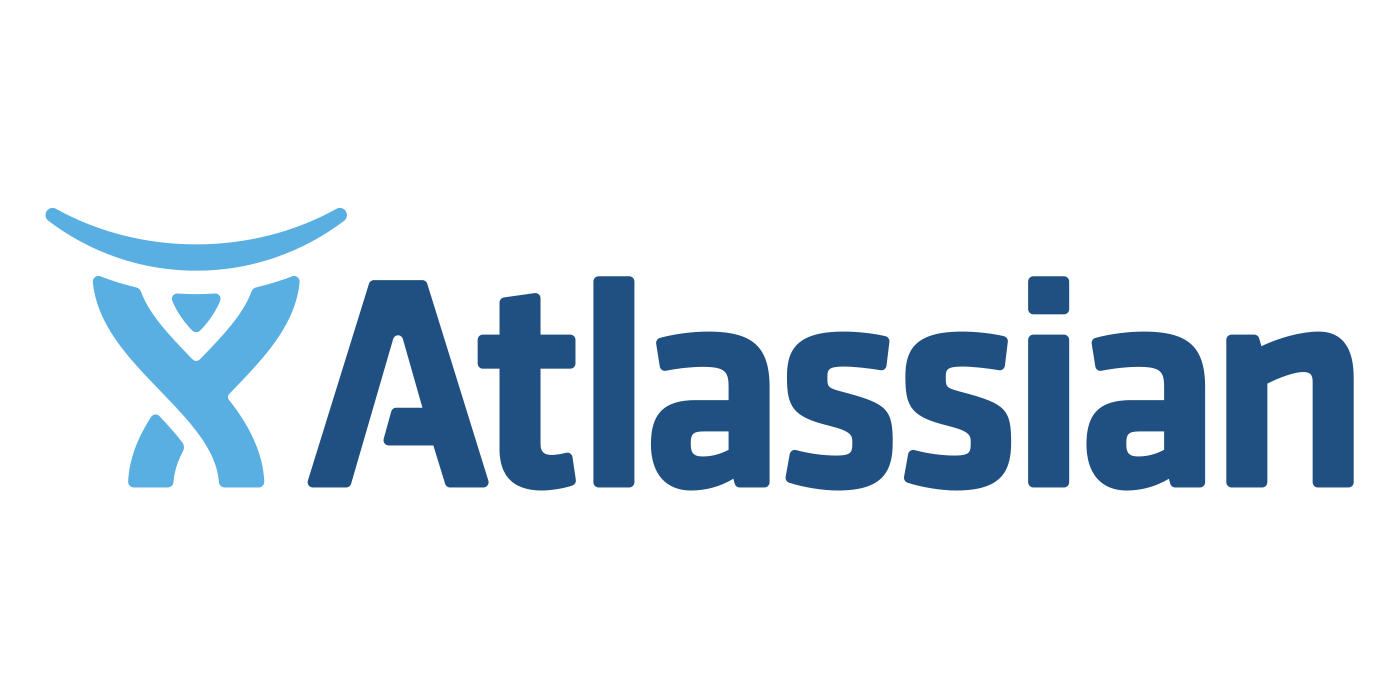Atlassian Day a Milano – Una breve review
Nuovo evento Atlassian a Milano
In questo post andremo a fare una piccola review di questo evento che si è svolto a Milano.
Un nuovo evento Atlassian in Italia
Si conferma ancora l’attenzione dei prodotti Atlassian in Italia. Un nuovo evento si è svolto a Milano presso la sede di iBuildings. A questo evento ho avuto l’opportunità di poter partecipare in veste di AUG Leader – Bologna, descrivendo Confluence e Jira sopra le righe, ovvero come poter rivedere le modalità di uso di questi prodotti ed usarli anche in altri ambiti.
Ma andiamo con Ordine 🙂
L’evento si è aperto con un intervento di Luca Caucchioli, Business Development Manager di iBuildings, che ha introdotto subito gli argomenti dell’Atlassian Day ed ha presentato in maniera semplice ed efficace al pubblico intervenuto.
E’ subito seguito l’intervento di Diego Banchero, Business Architect di iBuildings, che ha dato una panoramica semplice, diretta e ben fatta dei prodotti Confluence, JIRA e, dopo una breve pausa caffè, anche di Jira Service Desk.
E’ quindi seguito il mio intervento, in cui spiegavo come, con questi strumenti, sia possibile andare sopra le righe, cercando di aiutare i presenti ad aprire la mente e a vedere oltre il normale utilizzo canonico di questi strumenti: La fantasia deve essere il nostro unico limite 🙂 e direi che l’immagine che ho usato nella presentazione si presta bene a dare le indicazioni 😛

Nel pomeriggio è stato mostrato ai partecipanti un caso di uso su come utilizzare questi strumenti tutti insieme per aiutarci nel lavoro di tutti i giorni.
Vincenzo Ferrari ha condotto un buon esempio ed ha mostrato come questi prodotti lavorano insieme in perfetta sinergia, rispondendo alle domande del pubblico, che ha partecipato attivamente all’evento.
Sia Diego che io siamo intervenuti per fornire ulteriori spiegazioni ed indicazioni.
Conclusioni
Cresce l’interesse in Italia per i prodotti della Atlassian e prevedo grandi sorprese nei prossimi mesi. State collegati. Useremo tutti i canali per tenerVi aggiornati 😀